符号螺纹可使用外部螺纹表文件,以确定其参数。详细螺纹是完全关联的,如果特征被修改,则螺纹也相应更新。可以选择生成部分关联的符号螺纹,或指定固定的长度。下面以图4.12.1b所示的零件为例,说明在一个模型上添加螺纹特征的一般操作过程。选取图4.12.4所示的柱面为放置面,此时系统自动生成螺纹的方向矢量。定义螺纹开始条件。在“螺纹”对话框(二)中输入图4.12.3所示的参数,单击按钮,完成螺纹特征的添加。......
2023-10-17
在UG NX 9.0中,可以创建两种类型的螺纹。
●符号螺纹:以虚线圆的形式显示在要攻螺纹的一个或几个面上。符号螺纹可使用外部螺纹表文件(可以根据特殊螺纹要求来定制这些文件),以确定其参数。
●详细螺纹:比符号螺纹看起来更真实,但由于其几何形状的复杂性,创建和更新都需要较长的时间。详细螺纹是完全关联的,如果特征被修改,则螺纹也相应更新。可以选择生成部分关联的符号螺纹,或指定固定的长度。部分关联是指如果螺纹被修改,则特征也将更新(但反过来则不行)。
在产品设计时,当需要制作产品的工程图时,应选择符号螺纹;如果不需要制作产品的工程图,而是需要反映产品的真实结构(如产品的广告图、效果图),则选择详细螺纹。
说明:详细螺纹每次只能创建一个,而符号螺纹可以创建多组,而且创建时需要的时间较少。
下面以图3.14.1b所示的零件为例,说明在一个模型上添加螺纹特征(详细螺纹)的一般操作过程。
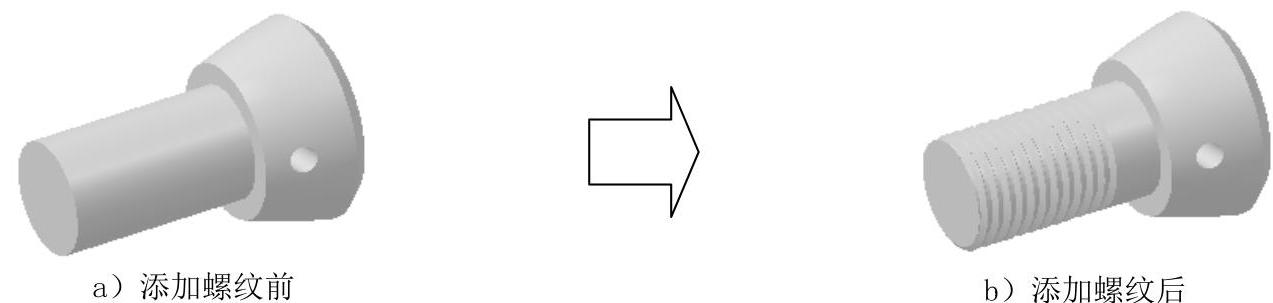
图3.14.1 添加螺纹特征
Stage1.打开一个已有的零件模型
打开文件D:\ug90\work\ch03.14\thread.prt。
Stage2.添加螺纹特征(详细螺纹)
Step1.选择下拉菜单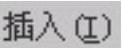


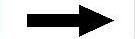
 命令,系统弹出“螺纹”对话框。
命令,系统弹出“螺纹”对话框。
Step2.选取螺纹的类型。在图3.14.2所示的“螺纹”对话框中选中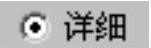 单选项。
单选项。
Step3.定义螺纹的放置。
(1)定义螺纹的放置面。选取图3.14.3所示的柱面为放置面。(www.chuimin.cn)
(2)定义螺纹的起始面。系统弹出“螺纹”对话框,如图3.14.4所示,此时系统自动生成螺纹的方向矢量;选取图3.14.5所示的端面为螺纹的起始面,此时“螺纹”对话框如图3.14.6所示。
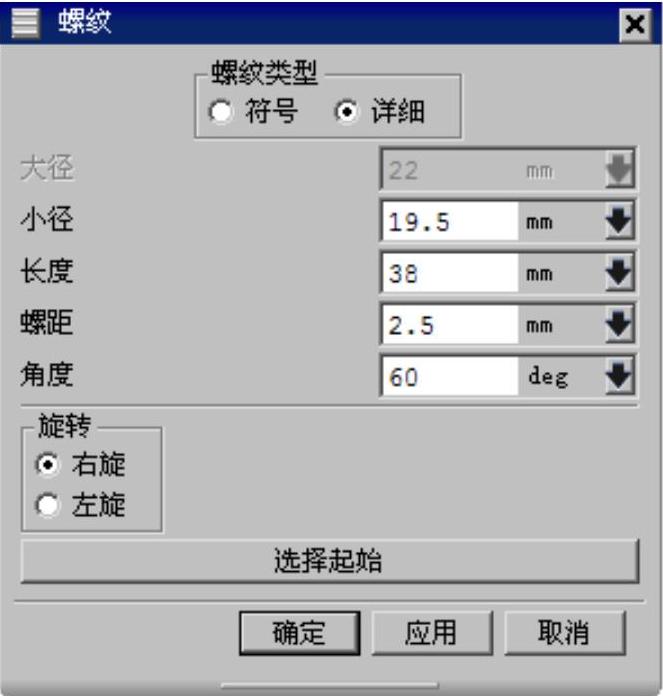
图3.14.2 “螺纹”对话框(一)
Step4.单击“螺纹”对话框(图3.14.6)中的 按钮,然后在“螺纹”对话框中设置图3.14.2所示的参数。
按钮,然后在“螺纹”对话框中设置图3.14.2所示的参数。
Step5.单击“螺纹”对话框中的 按钮,完成螺纹特征的创建。
按钮,完成螺纹特征的创建。
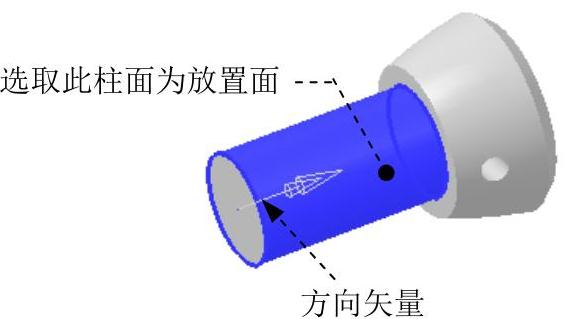
图3.14.3 选取放置面

图3.14.4 “螺纹”对话框(二)

图3.14.5 选取起始面

图3.14.6 “螺纹”对话框(三)
有关UG NX 9.0超级学习手册的文章

符号螺纹可使用外部螺纹表文件,以确定其参数。详细螺纹是完全关联的,如果特征被修改,则螺纹也相应更新。可以选择生成部分关联的符号螺纹,或指定固定的长度。下面以图4.12.1b所示的零件为例,说明在一个模型上添加螺纹特征的一般操作过程。选取图4.12.4所示的柱面为放置面,此时系统自动生成螺纹的方向矢量。定义螺纹开始条件。在“螺纹”对话框(二)中输入图4.12.3所示的参数,单击按钮,完成螺纹特征的添加。......
2023-10-17

“偏置曲线”就是对当前草图中的曲线进行偏移,从而产生与源曲线相关联、形状相似的新的曲线。图2.9.16 偏置曲线的创建Step3.选择命令。图2.9.17 “偏置曲线”对话框Step6.定义端盖选项。接受文本框中默认的偏置曲线精度值。图2.9.17所示的“偏置曲线”对话框下拉列表中的选项说明如下:●:该选项用于偏置曲线在拐角处自动进行圆角过渡。......
2023-11-20

下面以图3.13.1所示的零件为例,说明在一个模型上添加孔特征(简单孔)的一般操作过程。图3.13.1 创建孔特征Stage1.打开一个已有的零件模型打开文件D:\ug90\work\ch03.13\hole.prt。首先确认“选择条”工具栏中的按钮被按下,选取图3.13.3所示的端面为放置面,此时系统以当前默认值自动生成孔的轮廓。图3.13.2所示的“孔”对话框中部分选项的功能说明如下:●下拉列表::创建指定尺寸的简单孔、沉头孔、埋头孔或锥孔特征等,常规孔可以是盲孔、通孔或指定深度条件的孔。......
2023-11-20

图3.4.14 选取草图基准面图3.4.15 截面草图②建立约束。现在要添加图3.4.16所示的减材料拉伸特征,具体操作步骤如下:图3.4.16 添加减材料拉伸特征Step1.选择命令。图3.4.18 截面草图Step3.定义拉伸属性。Step4.单击“拉伸”对话框中的按钮,完成特征的创建。......
2023-11-20

图3.19.1 键槽的几种类型1.矩形键槽下面以图3.19.2所示的模型为例,说明创建矩形键槽的一般操作过程。选取图3.19.2a所示的放置面和水平参考,系统弹出图3.19.4所示的“矩形键槽”对话框。图3.19.9 “T型键槽”对话框图3.19.10 创建T形键槽说明:水平参考方向即为T形键槽的长度方向。......
2023-11-20

⑤借贷合同及有关协议约定的其他义务。参与网络借贷的出借人,应当具备投资风险意识、风险识别能力,拥有非保本类金融产品投资的经历并熟悉互联网。(二)注册开户、开始网络借贷投资假设我们是出借人,以在宜人贷网站注册开户为例,说明网络借贷投资操作流程。出借人选中投资标的后,按照页面提示进行出借资金的操作并予以确认。完成以上五个步骤后,网络借贷投资即告成功。......
2023-07-05

本节以图3.2.22所示的实体模型的创建过程为例,来说明在基本体素特征上添加其他特征的一般过程。图3.2.22 模型及模型树Step1.新建一个三维零件文件,文件名为pagoda。图3.2.24 添加圆柱体特征选择命令。定义圆柱体轴线方向。在文本框中输入数值30,在文本框中输入值70。对圆柱体和长方体特征进行布尔运算。图3.2.25 添加圆锥体特征选择下拉菜单命令,系统弹出“圆锥”对话框。定义圆锥体底面圆心位置。单击按钮,完成圆锥体的创建。......
2023-11-20

Step3.创建图9.2.3b所示的边倒圆特征1。选择图9.2.5a所示的边链为边倒圆参照,并在文本框中输入值3,完成边倒圆特征3的创建。Step6.创建图9.2.6所示的零件特征——拉伸特征2。选择下拉菜单命令,系统弹出“创建草图”对话框;选取图9.2.11所示的平面为草图平面,选取Y轴为草图水平参考方向,单击按钮;进入草图环境,绘制图9.2.10所示的草图1;单击按钮,退出草图环境。说明:图9.2.10所示的直线的一端点与曲线的圆心重合,且此曲线为构造线。......
2023-06-22
相关推荐